
Recuperar fotos de Snapchat en iPhone sin dificultad | Nuevo tutorial

Hoy en día, muchas aplicaciones permiten compartir imágenes y videos, pero no todas son tan simples como Snapchat. Puede tomar una foto con él o grabar un video y luego agregar algo de texto a la foto o video antes de enviarlo a sus amigos. Sin embargo, Snapchat te permite compartir fotos y videos que solo duran un poco de tiempo antes de desaparecer.
Aparte de eso, puede eliminar accidentalmente imágenes de Snapchat. Entonces, ¿cómo puedes recuperar fotos de Snapchat en tu iPhone? Sigue leyendo este artículo para saber más.
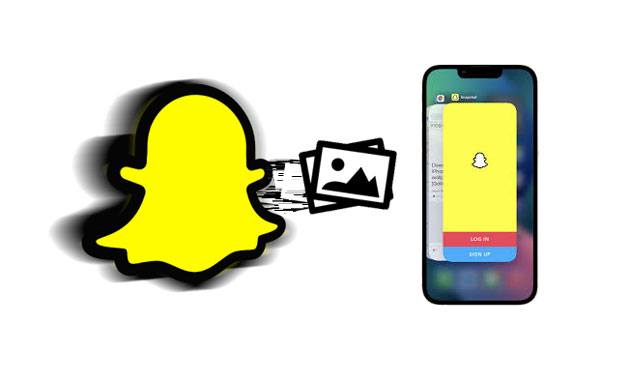
Puede recuperar recuerdos eliminados de Snapchat, pero el proceso de recuperación depende de otros factores. Lo primero que debes saber es que una vez que eliminas una imagen de Snapchat, la imagen puede durar algunos días antes de desaparecer permanentemente de tu cuenta de Snapchat.
El período puede ser más corto o más largo dependiendo de la cantidad de fotos y videos que tenga en su cuenta de Snapchat. Snapchat Memories es una función que te permite guardar contenido de Snapchat en la memoria de tu teléfono.
A continuación se presentan formas maravillosas de recuperar cualquiera de sus fotos de Snapchat eliminadas o perdidas en un iPhone:
Siempre es recomendable verificar sus videos y fotos eliminados en sus recuerdos de Snapchat. La aplicación Snapchat te permite guardar videos, fotos e historias.
Todo lo que tienes que hacer es seguir los pasos a continuación para recuperar recuerdos eliminados de Snapchat en tu iPhone:
Paso 1: Abre tu Snapchat y ve a Recuerdos tocando el icono de la cámara en la pantalla de inicio. Desplácese hasta la parte inferior de la lista y mostrará todo lo que está guardado en sus recuerdos de Snapchat.
Paso 2: Haga clic en la foto de Snapchat o el video que desea recuperar y seleccione la opción Exportar . Después de eso, haga clic en la opción de descarga para guardar su video o foto en su iPhone.
Paso 3: Repita estos pasos hasta que haya recuperado todas sus imágenes. Una vez que haya recuperado todas sus imágenes, puede eliminarlas de Snapchat Memories para guardar la memoria de su teléfono.
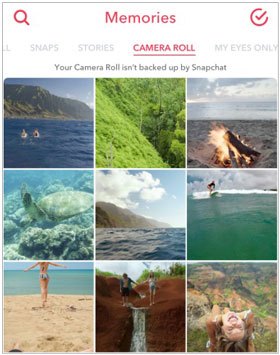
Así de sencillo es recuperar tus datos de Snapchat utilizando los recuerdos de Snapchat. Si este método falla, puede continuar con el siguiente método.
Quizás necesites: ¿Está buscando una manera de recuperar mensajes de Snapchat en un iPhone? Puede utilizar los 4 métodos útiles en este enlace.
La copia de seguridad de iCloud es una gran función que realiza automáticamente una copia de seguridad de sus archivos, datos y configuraciones en iCloud, a la que se puede acceder desde cualquier dispositivo Apple como iPhone, iPad o iPod Touch.
Si ha habilitado la copia de seguridad de iCloud en su teléfono, tiene la garantía de recuperar imágenes perdidas utilizando este método. Si acaba de actualizar su teléfono a una nueva versión de iOS, desactivar iCloud puede hacer que sus imágenes de Snapchat no aparezcan.
Siga los pasos a continuación para recuperar todos sus datos eliminados de Snapchat:
Paso 1: Abra Configuración en su iPhone, navegue hasta la opción General , luego la opción Restablecer y haga clic en el icono Borrar todo el contenido y la configuración .

Paso 2: Reinicia tu iPhone y selecciona la opción Aplicaciones y datos en tu pantalla. Después de eso, toque la opción Restaurar desde la copia de seguridad de iCloud .
Paso 3: Ahora selecciona tu archivo de copia de seguridad preferido en tu iCloud. Tu archivo preferido debe ser el archivo que tiene tus fotos de Snapchat. Su copia de seguridad se restaurará en su teléfono después de seguir los pasos anteriores.

Leer más:
Recupere rápidamente imágenes de mensajes de texto iPhone [2 formas excelentes]
Recuperación rápida de fotos borradas del iPhone | Preguntas frecuentes y 5 soluciones
iTunes es una gran función que te permite hacer una copia de seguridad del contenido y la configuración de tu iPhone fácilmente. Es una característica excelente, ya que le permite restaurar su iPhone y comenzar con un nuevo teléfono lo más rápido posible. Este es un método perfecto porque una vez que eliminas accidentalmente las imágenes de Snapchat, los datos se guardan en tus copias de seguridad de iTunes.
A continuación se explica cómo recuperar el antiguo Snapchat en un iPhone con la copia de seguridad de iTunes:
Paso 1: Toque la configuración de su iPhone, navegue hasta la opción General , luego elija las opciones Restablecer > Borrar todo el contenido y la configuración .
Paso 2: Reinicia tu iPhone y selecciona la opción Aplicaciones y datos en la pantalla de tu iPhone. Después de eso, toque la opción Restaurar desde la copia de seguridad de iTunes .
Paso 3: El último paso es seleccionar el archivo de copia de seguridad que contiene tus datos de Snapchat. Después de eso, haga clic en el botón Restaurar para recuperar sus datos eliminados.

Es posible que necesites: Con esta guía, es fácil duplicar su iPhone en una computadora Windows 10.
Todas tus instantáneas se envían a través del servidor de Snapchat. Por lo tanto, tiene la oportunidad de recuperar las fotos desde allí. Puedes recuperar tu historial de Snap, recuerdos y otra información relacionada con tu cuenta enviando una solicitud.
Siga los pasos a continuación para recuperar sus datos de Snapchat:
Paso 1: Abra la aplicación Snapchat en su iPhone y toque su aplicación Configuración, que se encuentra en la parte superior derecha de la pantalla de su iPhone. Después de eso, desplácese hasta la parte inferior y elija Mis datos.
Paso 2: Ahora se le pedirá que inicie sesión en su cuenta de Snapchat.
Paso 3: Notará que todos los datos se descargarán después de iniciar sesión. Desplácese hacia abajo en la pantalla y haga clic en la opción ENVIAR SOLICITUD .
Paso 4: Después de realizar todos los pasos anteriores, recibirá un correo electrónico con todos sus datos de Snapchat del equipo de Snapchat.
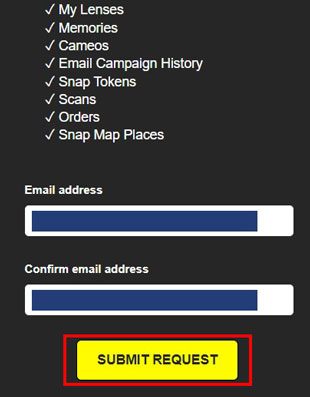
Consejos útiles: haga una copia de seguridad de los mensajes de texto del iPhone a Gmail de 5 maneras sencillas
Este software de recuperación de iPhone es una poderosa herramienta que te ayuda a recuperar fotos borradas de diferentes aplicaciones en tu iPhone. Lo mejor de este software es que te permite recuperar datos de Snapchat desde tu iPhone e incluso desde las copias de seguridad de iTunes e iCloud.
Es fácil de usar y puede ser utilizado por todos. Una vez que instale el software, verá tres opciones para recuperar sus datos de diferentes ubicaciones. Además, puede usarlo para recuperar sus mensajes, contactos, notas y más eliminados de WhatsApp.
Características principales de este software de recuperación:
* Recupere fotos borradas de Snapchat y otras aplicaciones en iPhone.
* Recupere mensajes eliminados, contactos, historial de llamadas y otros datos de aplicaciones sociales.
* Le permite restaurar sus datos perdidos desde la copia de seguridad de iCloud / iTunes.
* Le permite obtener una vista previa de las fotos de su aplicación y otros archivos en la interfaz antes de la recuperación.
Descargue este programa de recuperación de iPhone a continuación.
A continuación, te explicamos cómo recuperar Snapchats antiguos en un iPhone a través de este software:
01El primer paso es descargar el software de recuperación e instalarlo. A continuación, inicie la aplicación y conecte su dispositivo iOS mediante un cable USB. Desbloquee su iPhone y toque la opción Confiar en su iPhone.
02En este paso, seleccione la opción Recuperarse de iOS dispositivo y haga clic en el botón de escaneo para escanear todos sus datos eliminados. Todos los archivos de sus dispositivos se enumerarán en sus categorías. El proceso de escaneo puede llevar más tiempo en caso de que tenga muchos archivos.

03Después de escanear los datos, toque la categoría Fotos de la aplicación . A continuación, busca tus fotos antiguas de Snapchat y selecciona las que quieras recuperar. Finalmente, haga clic en el icono Recuperar para guardar sus imágenes de Snapchat en su computadora.

En conclusión, debe comprender que la recuperación de datos de Snapchat no es una tarea difícil si utiliza los métodos mencionados anteriormente. El software de recuperación de datos de iPhone es una aplicación muy recomendada que lo ayuda a recuperar historias eliminadas de Snapchat y otros datos de sus dispositivos iOS en solo unos simples pasos. Si no tienes una copia de seguridad, pruébalo.
Artículos relacionados:
Cómo cambiar tu ubicación en Snapchat para iPhone y Android
¿Cómo cambiar la ubicación del iPhone / iPad sin Jailbreak de 4 maneras rentables?
¿Cómo eliminar álbumes en iPhone de forma fácil y rápida?
Una guía sobre cómo recuperar imágenes eliminadas de WhatsApp en Samsung de 5 maneras
¿Cómo recuperar videos eliminados de WhatsApp de Android o iPhone? (8 métodos)





